Vedno posodobite svoj Windows, da preprečite to napako
- Pokvarjen uporabniški račun je eden glavnih razlogov za kodo napake pošte in koledarja 0x8007054e.
- Včasih lahko poškodovane posodobitve sistema Windows povzročijo, da aplikacije Pošta in Koledar ne delujeta.
- Izvedba obnovitve sistema ali popravljanje mape s podatki o računih bi moralo pomagati odpraviti težavo.
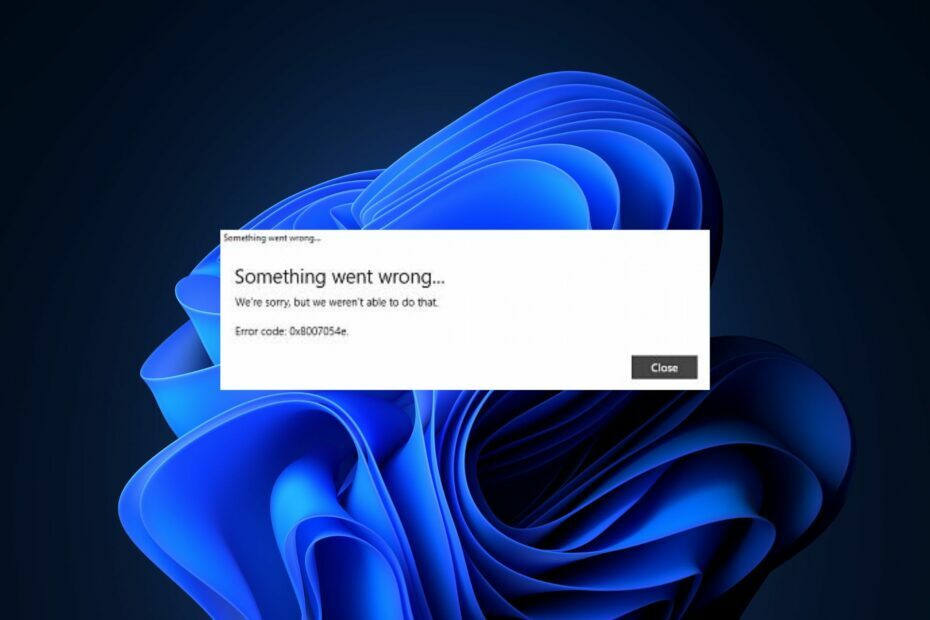
XNAMESTITE TAKO, DA KLIKNETE NA PRENOS DATOTEKE
Fortect je orodje za popravilo sistema, ki lahko skenira vaš celoten sistem za poškodovane ali manjkajoče datoteke OS in jih samodejno nadomesti z delujočimi različicami iz svojega skladišča.
Povečajte zmogljivost svojega računalnika v treh preprostih korakih:
- Prenesite in namestite Fortect na vašem računalniku.
- Zaženite orodje in Začnite skenirati
- Desni klik na Popraviloin jo popravite v nekaj minutah.
- 0 bralci so Fortect ta mesec že prenesli
Nekateri naši bralci so nedavno poročali, da naletijo na Pošta in koledar napaka 0x8007054e, ko poskušajo nastaviti svoj račun v aplikaciji.
Če imate podobne težave in ne veste, kateri popravek uporabiti, ne skrbite. Zbrali smo nekaj možnih popravkov za odpravo težave in popravilo vaše aplikacije Pošta in Koledar.
- Kaj povzroča koledarsko napako 0x8007054e?
- Kako lahko popravim napako pošte in koledarja 0x8007054e?
- 1. Zaženite skeniranje SFC
- 2. Popravite mapo s podatki o računih
- 3. Ponastavite aplikacijo Pošta in koledar
- 4. Izvedite obnovitev sistema
- 5. Znova namestite aplikacijo Pošta in koledar
Kaj povzroča koledarsko napako 0x8007054e?
Čeprav je to pogosta težava za uporabnike sistema Windows 10, je lahko več razlogov, zakaj se pojavi napaka pošte in koledarja 0x8007054e. Spodaj je nekaj izmed njih:
- Poškodovan uporabniški profil – Eden glavnih razlogov za koledarsko napako 0x8007054e je posledica pokvarjen uporabniški profil. Ustvarjanje novega uporabniškega profila in selitev vaših podatkov v nov profil bi morala odpraviti težavo.
- Težave s storitvijo Windows Update – Včasih lahko posodobitve sistema Windows vsebujejo napake in povzročajo težave s sistemskimi aplikacijami. Poskusite lahko posodobiti aplikacijo za pošto in koledar ali povrniti posodobitev sistema Windows na prejšnjo različico, da odpravite težavo.
- Protivirusna programska oprema v sporu – Protivirusna programska oprema lahko včasih moti aplikacijo za pošto in koledar. Poskusite začasno onemogočiti protivirusno programsko opremo in preverite, ali napaka izgine.
- Zastareli gonilniki – Če vaši gonilniki niso posodobljeni, lahko povzroči težave z aplikacijo za pošto in koledar. Posodobite gonilnike na najnovejšo različico, da se znebite napake.
- Poškodovane sistemske datoteke – Poškodovane sistemske datoteke lahko povzročijo resne napake v računalniku. Zaženite Preverjevalnik sistemskih datotek orodje za iskanje in popravilo morebitnih poškodovanih sistemskih datotek.
- Napačna namestitev – Napaka lahko povzroči tudi napačna namestitev aplikacije za pošto in koledar. Poskusite odstraniti in znova namestiti aplikacijo, da odpravite težavo.
Zdaj, ko poznate nekaj možnih razlogov za koledarsko napako 0x8007054e, nadaljujte s tem, kako odpraviti težavo.
Kako lahko popravim napako pošte in koledarja 0x8007054e?
Preden se lotite kakršnega koli naprednega odpravljanja težav ali prilagajanja nastavitev za napako pošte in koledarja 0x8007054e, potrdite naslednja predhodna preverjanja:
- Prepričajte se, da uporabljate najnovejšo različico aplikacije za pošto in koledar.
- Zaženite Orodje za odpravljanje težav z aplikacijami Windows spoznati temeljni vzrok težave.
Ko potrdite zgornja preverjanja in nobeno od njih ne odpravi težave, lahko nadaljujete z uporabo naprednih rešitev, navedenih spodaj.
1. Zaženite skeniranje SFC
- Pritisnite Windows tipko, da odprete meni Start, vnesite Ukazni poziv v iskalni vrstici Windows in kliknite Zaženi kot skrbnik.
- Nato vnesite naslednje in pritisnite Vnesite:
sfc /scannow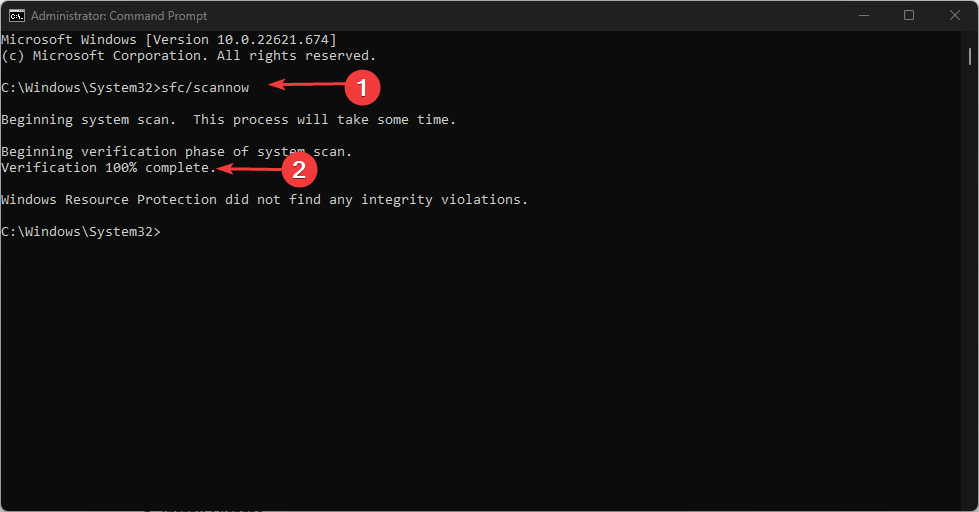
- Ko končate, znova zaženite računalnik in to bi moralo popraviti vse najdene poškodbe.
Če ste, lahko uporabite tudi PowerShell ne more zagnati ukaznega poziva kot skrbnik ali če preprosto ni na voljo iz kakršnega koli razloga.
Vendar pa lahko poskusite s samodejnim pomočnikom zagnati natančen pregled vašega računalnika in zaznati vse težave s stabilnostjo, vključno s poškodovanimi ali manjkajočimi sistemskimi datotekami.
Po operaciji skeniranja bo to orodje popravilo poškodovane sistemske datoteke vašega računalnika tako, da jih bo nadomestilo s povsem novimi deli OS.
⇒Pridobite Fortect
2. Popravite mapo s podatki o računih
- Zaprite Pošta in koledar aplikacije v vašem računalniku.
- Odprite Windows Explorer. Pomaknite se do Pogled zavihek na vrhu izberite Prikažiin kliknite Skriti predmeti.
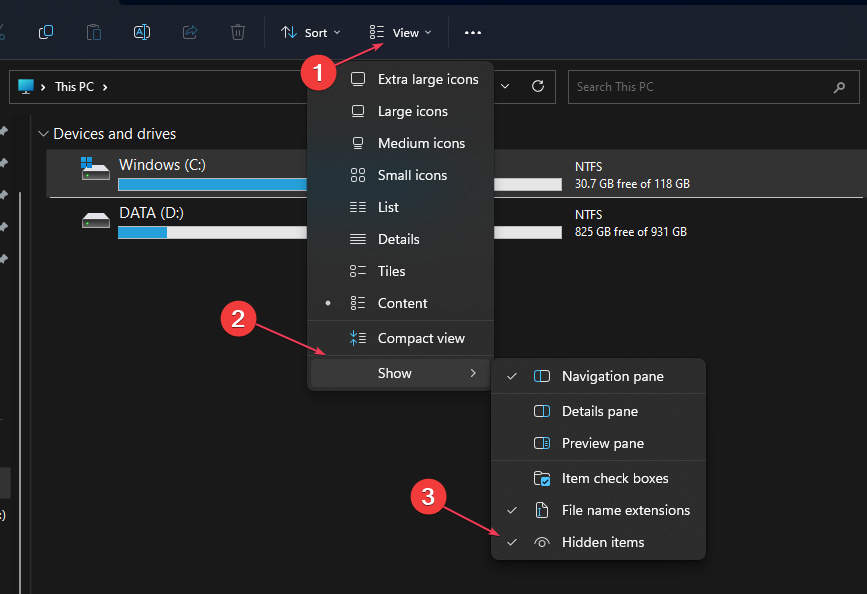
- Zdaj se pomaknite do te poti:
C:\Uporabniki\Vaše uporabniško ime\AppData\Local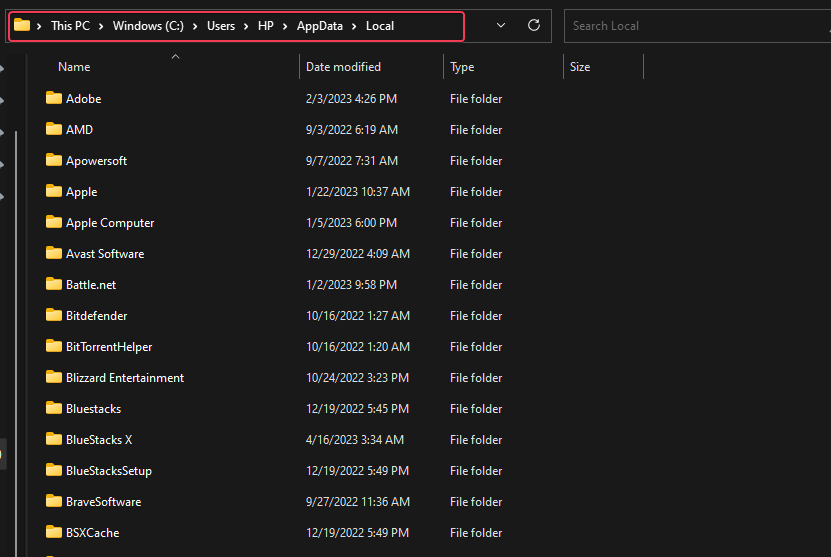
- Nato preimenujte ali izbrišite Komunikacije mapo, da izbrišete podatke o računu, shranjene za problematične aplikacije.
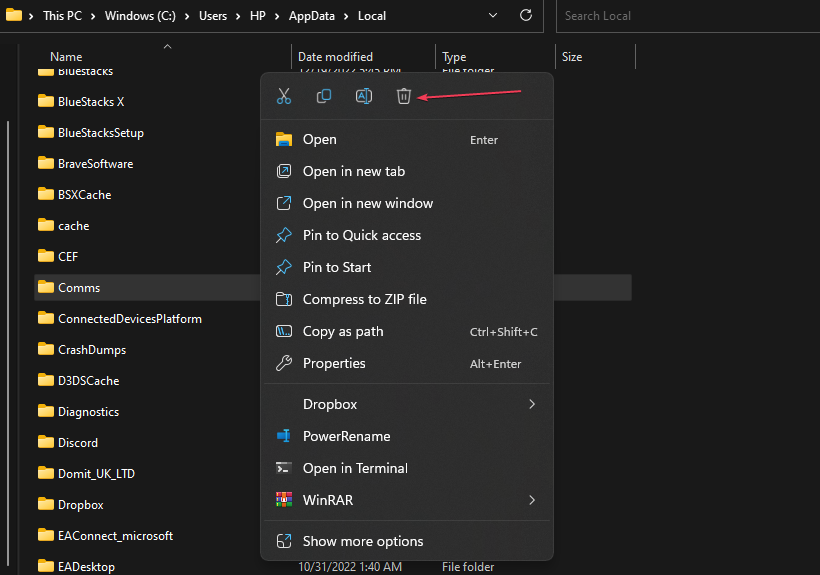
- Po izbrisu Komunikacije znova odprite mapo Pošta ali koledar aplikacijo, dodajte svojo račun in začnite normalno uporabljati aplikacije.
Preimenovanje ali brisanje mape s podatki o računu bi moralo popraviti aplikacijo za pošto in koledar.
3. Ponastavite aplikacijo Pošta in koledar
- Pritisnite Windows + jaz ključi za odpiranje nastavitve aplikacija
- Kliknite na Aplikacije možnost in Nameščene aplikacije.
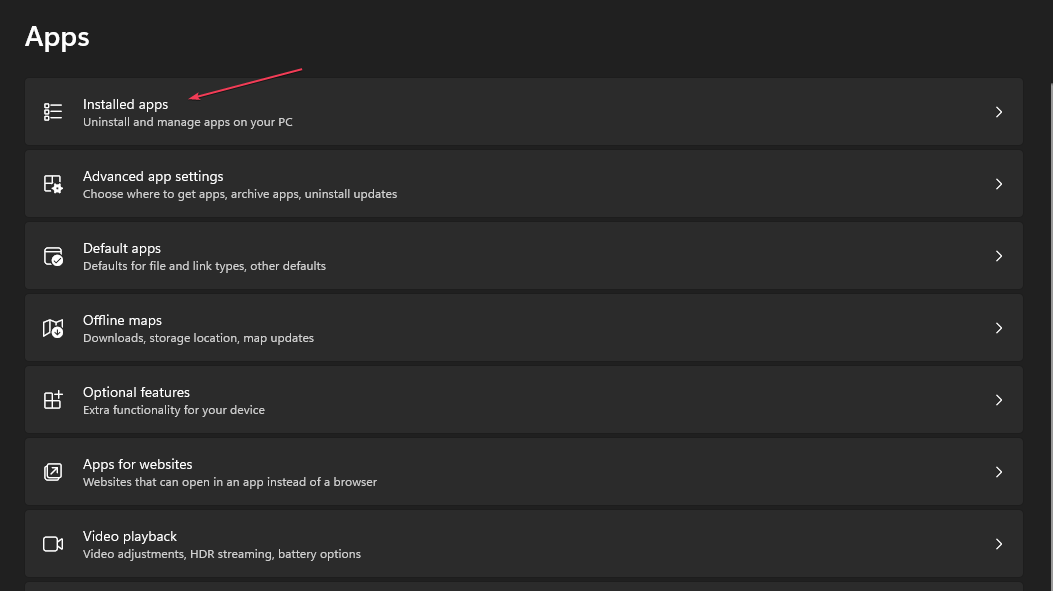
- Poiščite Pošta in koledar kliknite ikono možnosti in izberite Napredne možnosti.
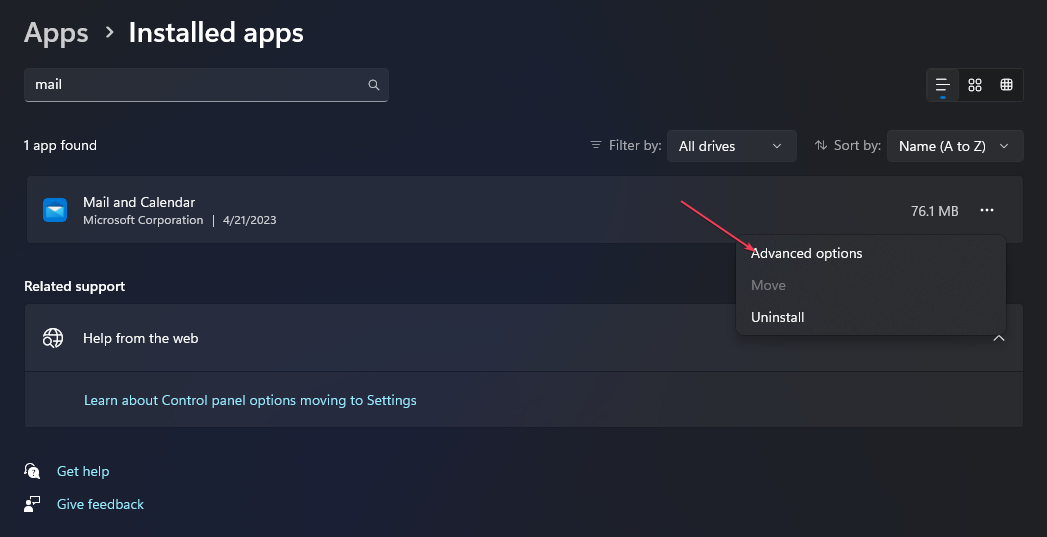
- Pomaknite se navzdol in kliknite Ponastaviti gumb pod Ponastavite pošto in koledar razdelek.
- Kliknite na Ponastaviti ko vidite potrditveno okno.

- Znova zaženite računalnik, da bodo spremembe začele veljati.
Ko je postopek končan, bo vašo aplikacijo za pošto in koledar ponastavil na privzeto. Zdaj preverite, ali se koda napake 0x8007054e še vedno pojavlja.
4. Izvedite obnovitev sistema
- Pritisnite Windows + S tipke, tip obnovitiin izberite Ustvari obnovitveno točko iz menija.
- Izberite Lastnosti sistema in kliknite na Obnovitev sistema gumb.
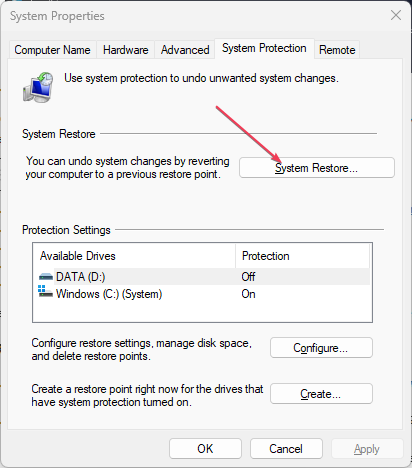
- Kliknite na Naslednji.
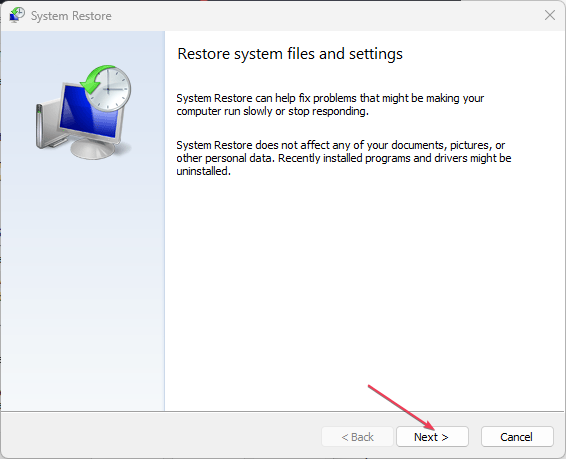
- Zdaj izberite želeno obnovitveno točko in kliknite Naslednji gumb.
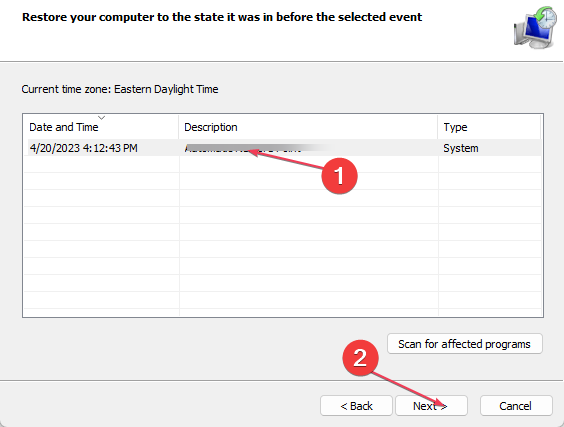
- Sledite navodilom na zaslonu, da dokončate postopek obnovitve.
Več uporabnikov je poročalo, da je obnovitev sistema odpravila težavo namesto njih, zato jo vsekakor preizkusite.
- Api-ms-win-core-libraryloader-l1-1-1.dll manjka [Popravek]
- Popravek: Ime stolpca SharePoint ne obstaja
- 0xC0070057: Kako odpraviti to težavo s prijavo v aplikacijo Office
- Manjka varnostna ikona sistema Windows? Kako ga dobiti nazaj
- Popravek: Zahteva ni uspela zaradi usodne napake strojne opreme naprave
5. Znova namestite aplikacijo Pošta in koledar
- Pritisnite Windows ključ, vrsta PowerShell v iskalno polje in kliknite na Zaženi kot skrbnik iz menija.
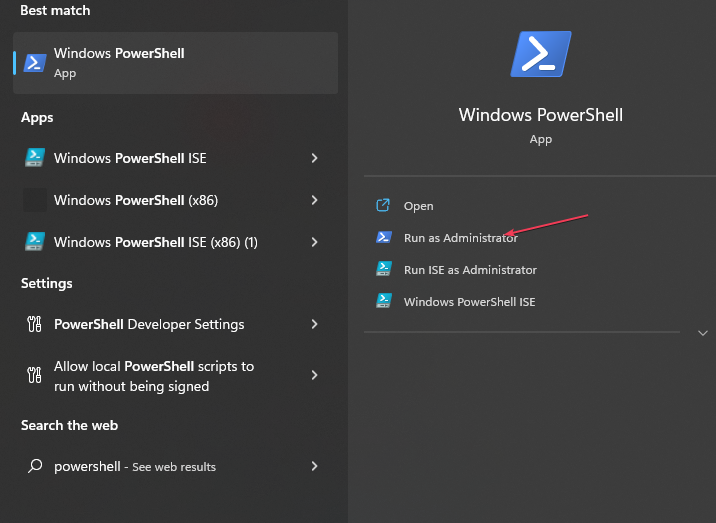
- V besedilno polje vnesite ali prilepite naslednjo ukazno vrstico in pritisnite Vnesite:
Get-appxprovisionedpackage –online | where-object {$_.packagename –like “*windowscommunicationsapps*”} | remove-appxprovisionedpackage –na spletu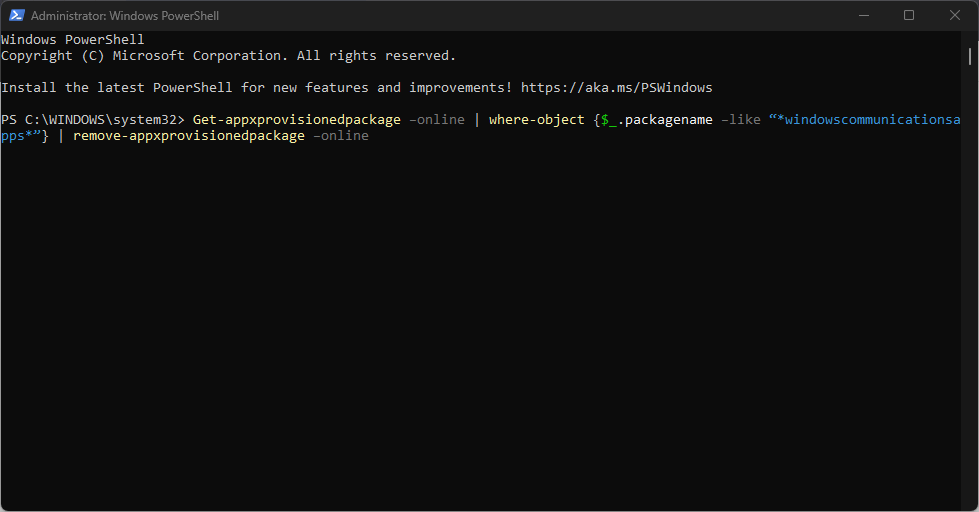
- Počakajte, da se postopek zaključi, in znova zaženite računalnik.
- Zdaj zaženite MS Store aplikacija, vrsta Pošta in koledar v iskalni vrstici in kliknite aplikacijo.
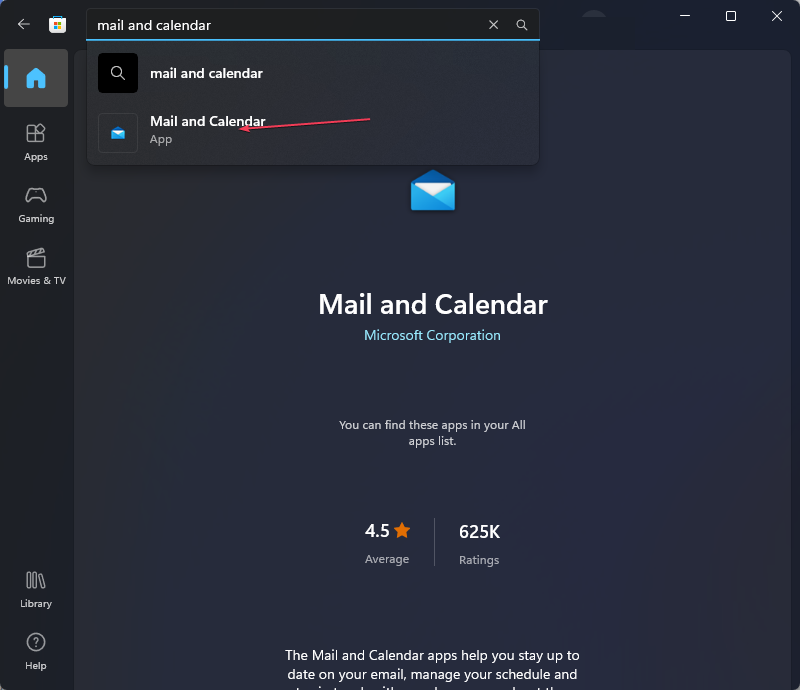
- Kliknite na Namestite gumb za namestitev aplikacije Mail.
Ko je nameščen, zaženite aplikacijo in dodajte svoj račun. Težava bi morala biti do zdaj popolnoma rešena.
To je vse o tem, kako popraviti kodo napake pošte in koledarja 0x8007054e. Upajmo, da vam bo eden od ponujenih popravkov pomagal odpraviti težavo.
Za dodatno pomoč lahko raziščete naš strokovni vodnik na Aplikacija Pošta in Koledar ne delujeta v sistemu Windows 10.
Če imate kakršna koli vprašanja ali predloge ali morda drugo rešitev za to napako, ne oklevajte in uporabite spodnji razdelek za komentarje.
Imate še vedno težave?
SPONZORIRANO
Če zgornji predlogi niso rešili vaše težave, se lahko vaš računalnik sooči s hujšimi težavami s sistemom Windows. Predlagamo, da izberete rešitev vse v enem, kot je Fortect za učinkovito odpravljanje težav. Po namestitvi samo kliknite Poglej in popravi in nato pritisnite Začetek popravila.
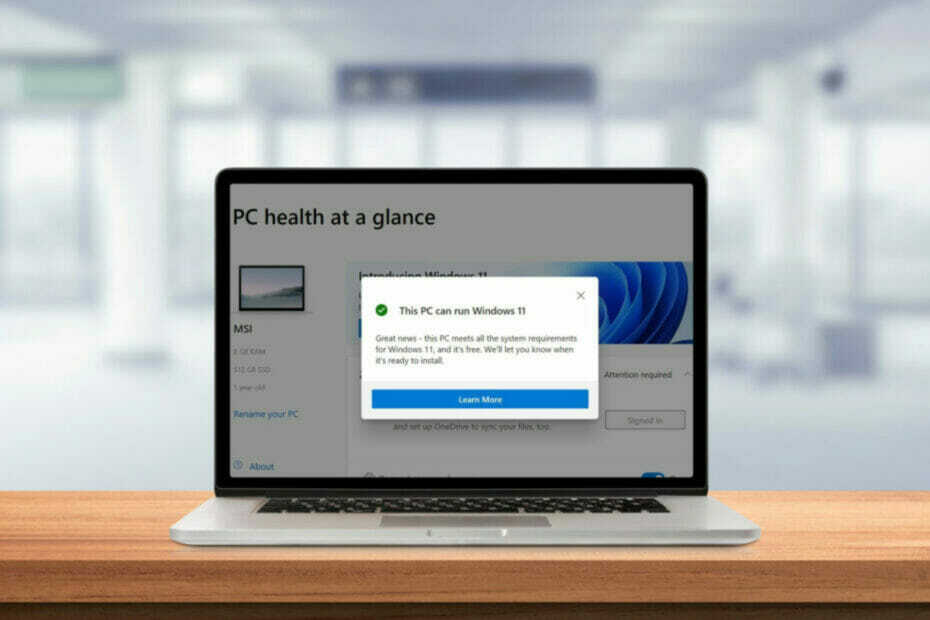
![Cele mai bune camera video auto cu GPS [Ghid 2021]](/f/222ca02342f16a975f3ef544fa5229d1.jpg?width=300&height=460)
![Brezplačen protivirusni program za [Top 4 ideale]](/f/b3bd92fbab1746b4e38a30016725c7b2.jpg?width=300&height=460)